Cách xóa mụn bằng Picsart trên điện thoại – Bài 5
Chắc hẳn một số bạn chẳng may có da mặt dễ nổi mụn hoặc thức khuya bị thâm mắt, thậm chí là một số khuyết điểm thì khi chụp hình sẽ thiếu tự tin. Đừng lo, bài viết này Ân chỉ bạn cách xóa mụn bằng picsart trên điện thoại cực kỳ dễ dàng.

1.Cách xóa mụn, thâm, khuyết điểm bằng Picsart trên điện thoại
Lưu ý: tính năng xóa khuyết điểm trên ảnh của phần mềm picsart là tính năng thuộc phiên bản pro trả phí. Nếu bạn không trả phí thì sẽ bị dính logo sau khi sửa. Ở phía dưới Ân sẽ hướng dẫn bạn sử dụng 1 phần mềm xóa mụn miễn phí khác.
Bạn mở app Picsart lên rồi bấm vào dấu “+” để thêm ảnh vào phần mềm.
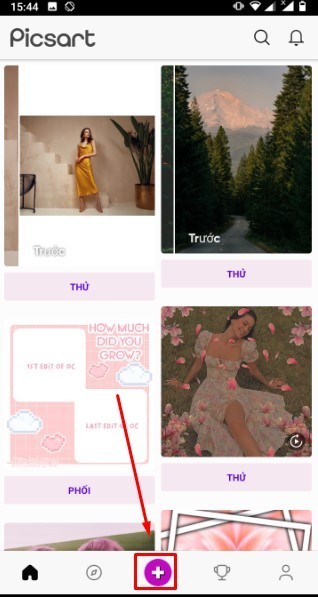
Chọn “công cụ” -> chọn “gỡ bỏ”.
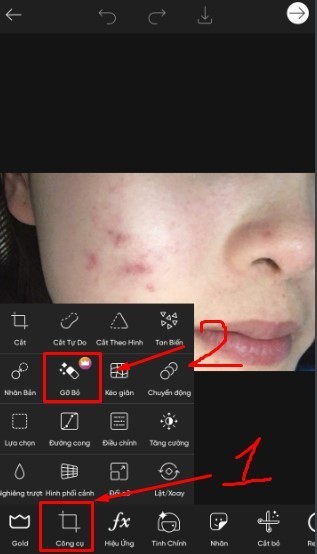
bạn tô màu vào các phần mụn, thâm, khuyết điểm cần xóa rồi bấm nút “gỡ bỏ”.
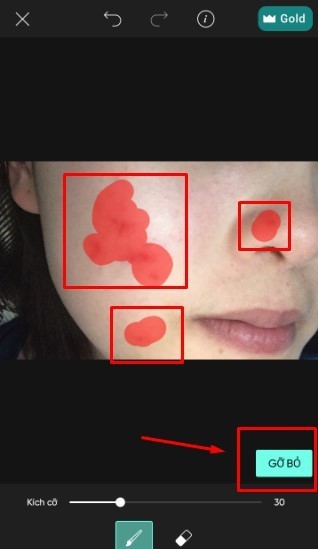
Đây là thành quả sau khi đã gỡ bỏ xong. Tuy nhiên, tính năng này chỉ dành cho phiên bản trả phí mà thôi.

Nếu như bạn không có điều kiện để mua app trả phí thì xem tiếp phần dưới, Ân hướng dẫn bạn dùng app miễn phí thay thế.
2.Cách xóa mụn, thâm, khuyết điểm bằng Snapseed miễn phí
Trước tiên thì bạn cần tải ứng dụng SnapSeed trên chplay về. Nếu bạn dùng iphone thì tải trên Appstore
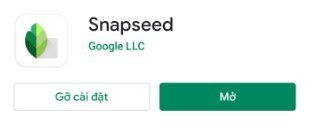
Mở ứng dụng lên rồi bấm vào dấu “+” giữa màn hình để thêm ảnh.

Thêm ảnh vào app xong thì bạn bấm vào “công cụ” -> “chỉnh sửa”.

Bạn dùng 2 ngón tay zoom to ảnh lên phần có mụn rồi tô màu những vùng có mụn để app tự động xóa mụn cho bạn. xóa xong thì bấm vào dấu tích ở góc phải.

và đây là thành quả sau khi xóa mụn. Bạn bấm vào nút “xuất” để lưu ảnh về điện thoại.
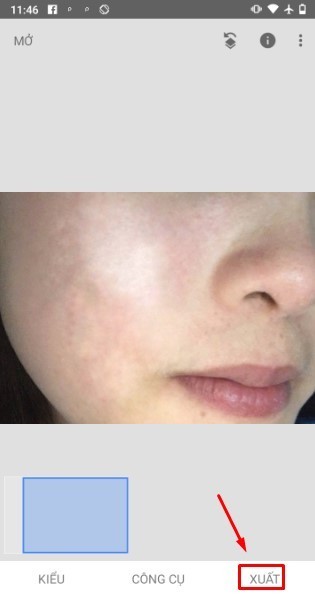
3.Kết
cách xóa mụn bằng picsart trên điện thoại chỉ đơn giản như vậy thôi. Bạn có thể áp dụng tương tự như vậy để xóa thâm hoặc các khuyết điểm khác trên hình ảnh của bạn.
4.Bài học tiếp theo
Bài 6: Hướng dẫn xóa vật thể thừa trong ảnh











